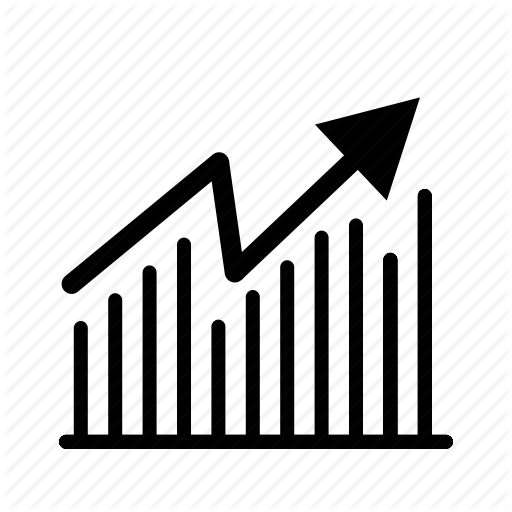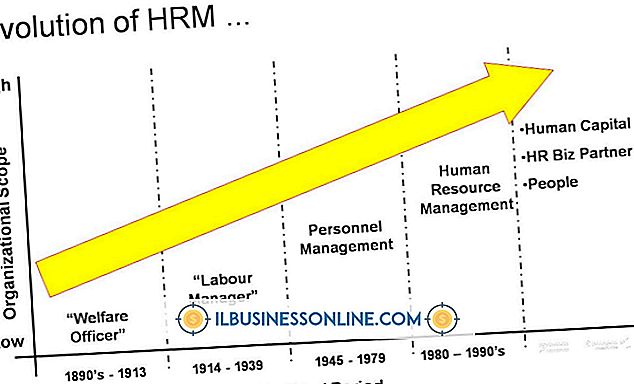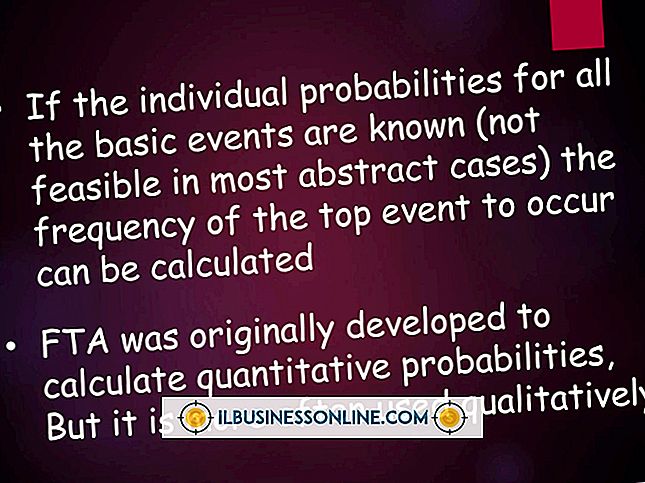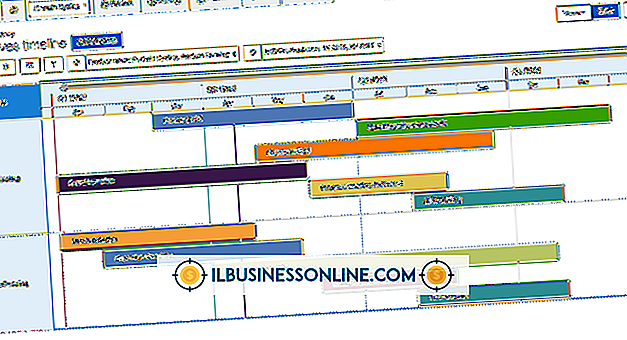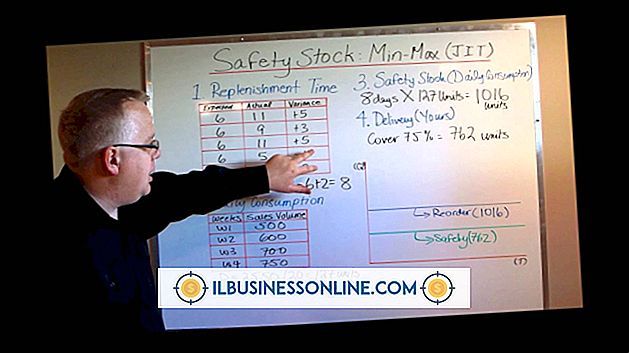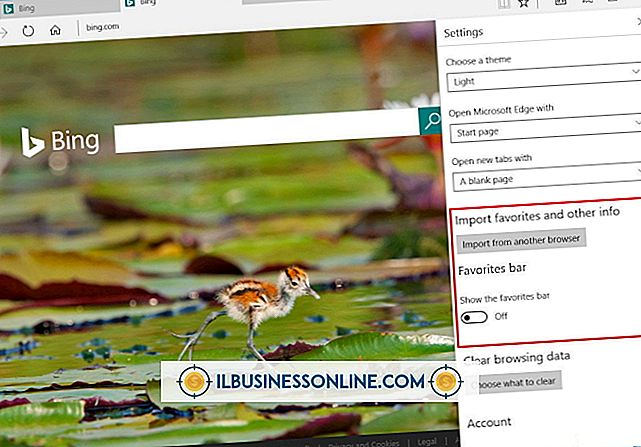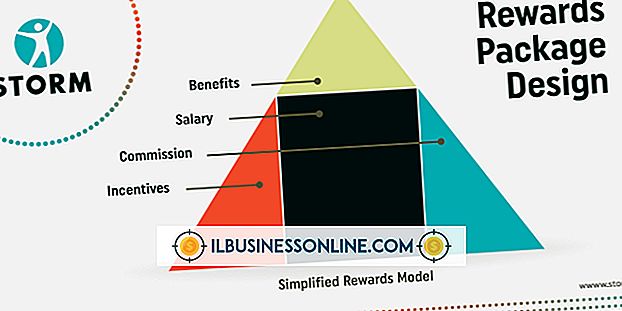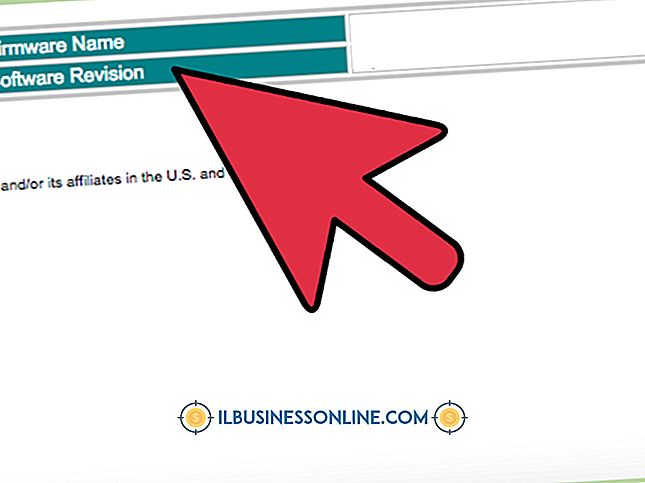Canon MP360でスキャン機能を使用する方法

Canon MultiPASS MP360プリンタには、1インチあたり9, 600ドットの最大補間解像度で文書や写真のデジタルコピーを取り込むことができるスキャナが内蔵されています。 スキャナーを使用して、MultiPASS MP360のフロントパネルにあるボタンを押すか、または付属のCanonイメージングソフトウェアを使用して、物理ページまたは写真のデジタルコピーを作成します。 デジタル形式で保存したり、友達に送ったり、お気に入りのコンテンツ作成プログラムで編集したりするには、MP360でアイテムをスキャンします。
1。
MultiPASS MP360のプラスチック製のふたを上げて、フラットベッドスキャナーのガラス面を露出させます。
2。
原稿または写真を裏返して原稿台のガラスの上に置きます。原稿台の角をスキャナベッドの右上隅の矢印に合わせます。 ガラスの端に向かって文書を完全にスライドさせないでください。 MultiPASS MP360は、端から1/8インチ以上離れた場所にある情報しかキャプチャできません。
3。
ふたを下げてスキャナーを閉じます。
4。
スタートメニューを開き、「すべてのプログラム」を選択します。 「Canon」と「MP Toolbox 4.1」フォルダを開きます。 「ツールボックス4.1」アイコンをクリックして、Canonイメージングソフトウェアを起動します。
5。
アイコンをクリックして、MultiPASS MP360で文書をどのように処理するかを示します。 「Save-1」アイコンは文書を白黒画像として保存し、「Save-2」アイコンはカラー画像として保存します。 「ファイル」アイコンはPDFファイルを生成します。 [スキャン1]および[スキャン2]ボタンは、[設定]画面で選択したアプリケーションで自動的に画像を開きます。 [メール]アイコンをクリックすると、新しいメールメッセージが開き、画像が添付されます。 「OCR」アイコンは文書をプレーンテキストファイルに変換します。
6。
[スタート]ボタンをクリックして文書をスキャンし、選択した操作を実行してください。
先端
- Canon MP Toolboxを使用せずにアイテムをスキャンするには、MultiPASS MP360のフロントパネルにある[スキャン]ボタンを押してください。 「カラー」ボタンを押してカラースキャンを作成し、画像をコンピュータに送信します。 または、「白黒」ボタンを押して白黒画像をコンピューターに送信します。